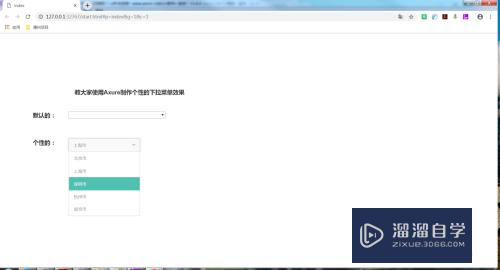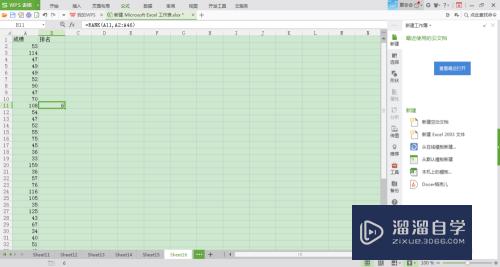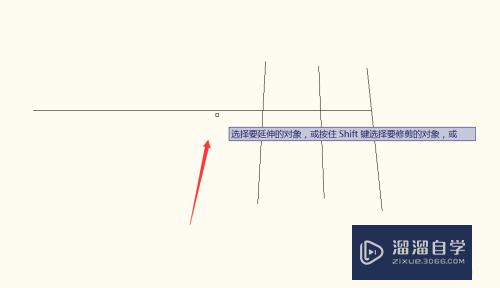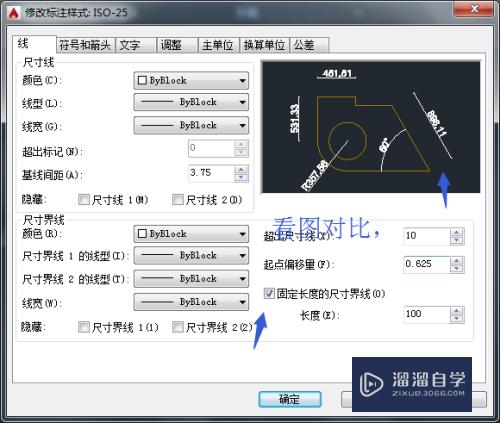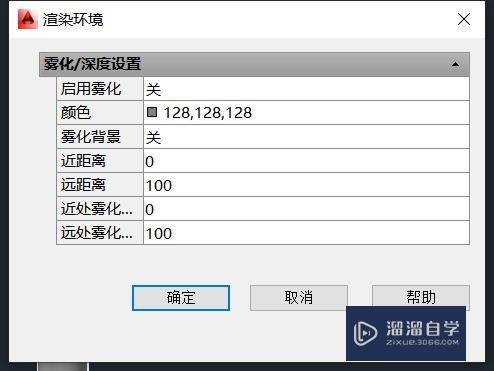SketchUp2019怎么设置单位优质
在SketchUp2019里面制图时。对于不同的创建图形使用不同的单位。如果能充分好的单位就可以对于图形的模式有了一定的测量精准。那么SketchUp2019怎么设置单位?一起来学习设置单位的方法吧!
工具/软件
硬件型号:联想ThinkPad P14s
系统版本:Windows7
所需软件:SketchUp2019
方法/步骤
第1步
打开SketchUp 2019软件界面中在菜单栏单击“窗口”选项卡。
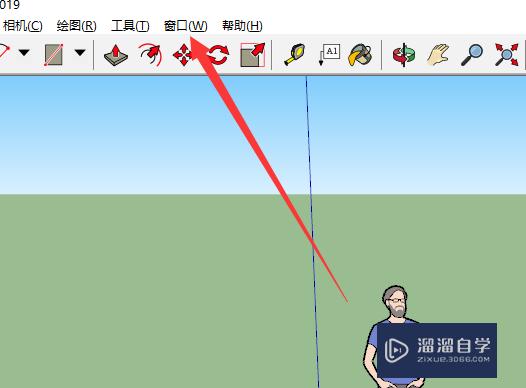
第2步
然后弹出下列选项中选择单击“模型信息”选项。
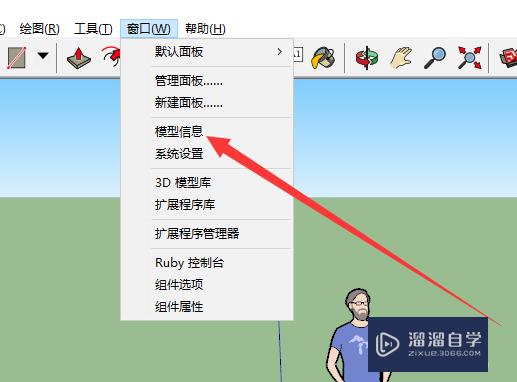
第3步
打开模型信息的对话框中在左边列表选项中选择单击“单位”选项卡。
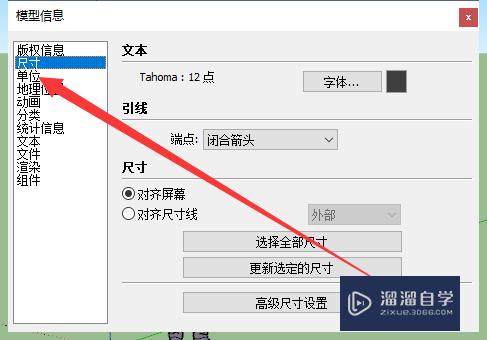
第4步
此时在右边显示出单位的各参数。在格式栏中单击下拉框中可以更换单位。
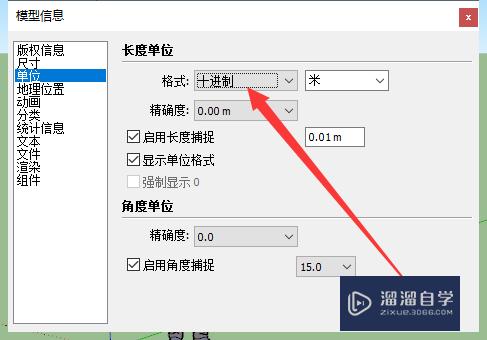
第5步
然后在下拉框选项中显示需要更换的单位并单击。选择后再直接关闭对话框即可。
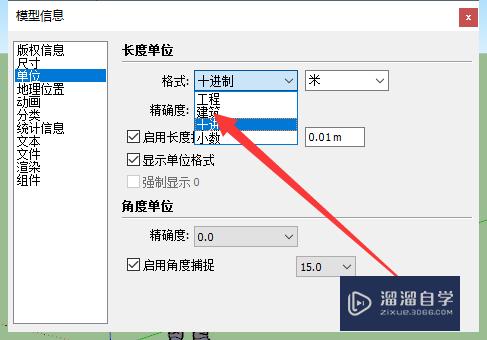
第6步
当你绘制的时候在右一角的长度栏中可看到单位的测量而变化。
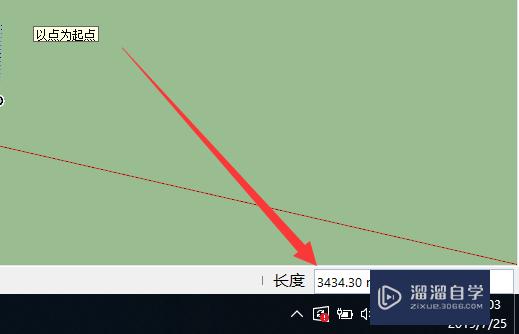
以上关于“SketchUp2019怎么设置单位”的内容小渲今天就介绍到这里。希望这篇文章能够帮助到小伙伴们解决问题。如果觉得教程不详细的话。可以在本站搜索相关的教程学习哦!
更多精选教程文章推荐
以上是由资深渲染大师 小渲 整理编辑的,如果觉得对你有帮助,可以收藏或分享给身边的人
本文标题:SketchUp2019怎么设置单位
本文地址:http://www.hszkedu.com/58657.html ,转载请注明来源:云渲染教程网
友情提示:本站内容均为网友发布,并不代表本站立场,如果本站的信息无意侵犯了您的版权,请联系我们及时处理,分享目的仅供大家学习与参考,不代表云渲染农场的立场!
本文地址:http://www.hszkedu.com/58657.html ,转载请注明来源:云渲染教程网
友情提示:本站内容均为网友发布,并不代表本站立场,如果本站的信息无意侵犯了您的版权,请联系我们及时处理,分享目的仅供大家学习与参考,不代表云渲染农场的立场!